Jak przyciąć zdjęcie w programie Publisher 2013
Microsoft Publisher to popularny wybór, gdy trzeba tworzyć dokumenty, takie jak ulotki lub broszury, które zostaną wydrukowane i rozpowszechnione. Jest to często lepsza opcja niż Microsoft Word, ponieważ znacznie łatwiej jest pozycjonować i przenosić obiekty dokumentów w programie Publisher niż w programie Word.
Jednym z bardziej popularnych typów obiektów w Publikuj jest obraz. Niezależnie od tego, czy jest to zdjęcie zrobione przez ciebie, czy otrzymane z innego źródła, bardzo możliwe, że twoje projekty będą wymagały zdjęć. Ale jeśli są elementy Twojego obrazu, których nie chcesz, być może szukasz rozwiązania, które pozwoli Ci je przyciąć. Na szczęście możesz przycinać zdjęcia w programie Publisher 2013 bezpośrednio, wykonując nasz samouczek poniżej.
Jak przyciąć zdjęcie za pomocą narzędzi w programie Publisher 2013
Kroki opisane w tym artykule zostały wykonane w programie Microsoft Publisher 2013. W tym przewodniku pokazano, jak przyciąć zdjęcie wstawione do dokumentu wydawcy. Nie wpłynie to na oryginalny plik obrazu wstawiony do pliku. Wpływa to tylko na wersję obrazu, która znajduje się w pliku wydawcy.
Krok 1: Otwórz plik w programie Publisher 2013.
Krok 2: Kliknij zdjęcie, które chcesz wybrać.

Krok 3: Kliknij kartę Narzędzia obrazu u góry okna.
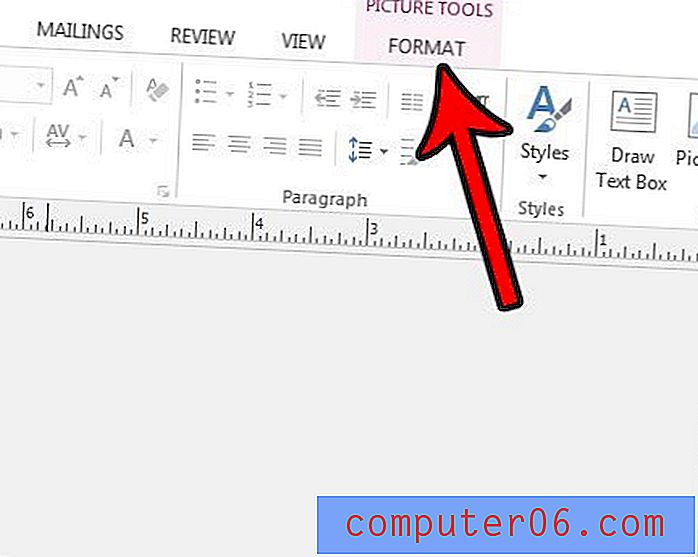
Krok 4: Kliknij przycisk Kadruj w sekcji Kadrowanie na wstążce.
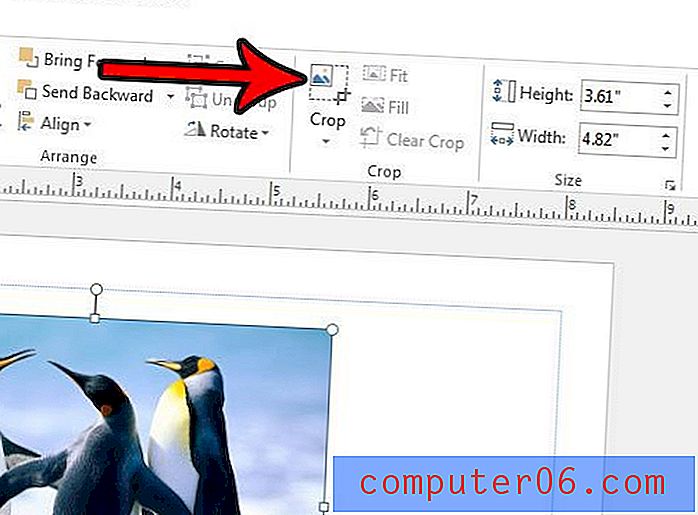
Krok 5: Kliknij czarne uchwyty na obrazku i przeciągnij je, aż otoczysz część obrazu, którą chcesz zachować. Po zakończeniu możesz kliknąć inną część dokumentu, co spowoduje odznaczenie obrazu. Następnie zobaczysz przyciętą wersję obrazu w dokumencie.
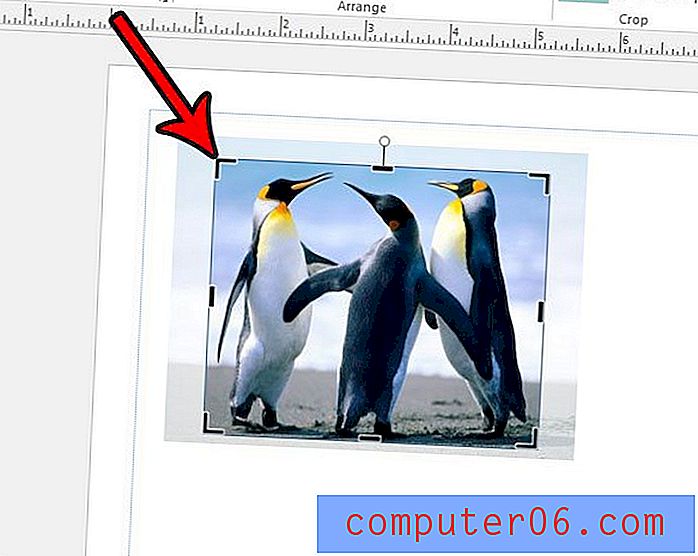
Czy musisz utworzyć wersję pliku, którą można łatwo wysłać innym osobom, a nawet firmie poligraficznej, która może wydrukować plik za Ciebie? Dowiedz się, jak zapisać w formacie PDF w programie Publisher i rozpocząć udostępnianie plików w powszechnie używanym formacie.



